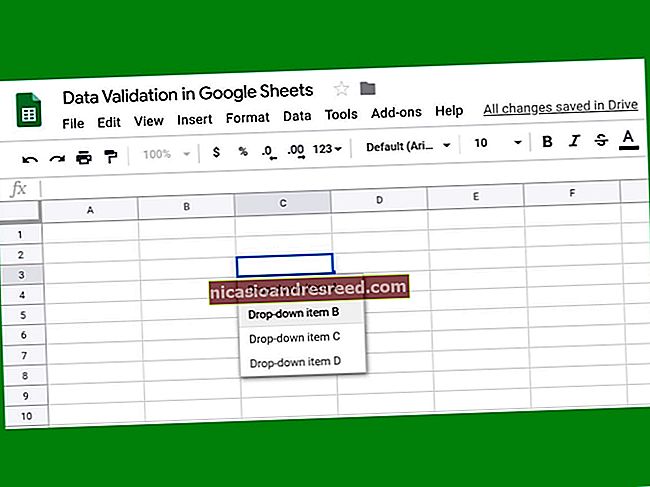Како се пресликава и контролише Андроид телефон на било ком Виндовс рачунару

Нова функција зрцаљења екрана у оперативном систему Виндовс 10 ради само са неколицином телефона и рачунара. Ево како можете пресликати готово било који екран Андроид телефона на Виндовс ПЦ, Мац или Линук систем - и управљати њиме помоћу миша и тастатуре.
Опције: сцрцпи, АирМиррор и Висор
За ово препоручујемо сцрцпи. То је бесплатно решење отвореног кода за зрцаљење и контролу Андроид екрана на радној површини. Постоји само једна замка у поређењу са Виндовс функцијом: Морате да повежете телефон са рачунаром помоћу УСБ кабла да бисте га пресликали. Направили су га програмери иза Генимотион-а, Андроид емулатора.
Ако се бавите бежичном везом, препоручујемо вам АирМиррор компаније АирДроид. Међутим, и овде постоји замка: ако ваш телефон није укорењен, мораћете да прескочите неке обруче помоћу УСБ кабла. Овај поступак ћете морати да поновите и сваки пут када поново покренете телефон.
Ту је и Висор, који је мало једноставнији за употребу, али бежични приступ и висококвалитетно зрцаљење захтеваће плаћање.
Такође смо у прошлости истакли коришћење Мирацаст-а за бежично стримовање екрана Андроид уређаја на Виндовс рачунару. Међутим, подршка за Мирацаст више није широко распрострањена на новим Андроид уређајима, а Мирацаст омогућава само прегледање, а не даљинско управљање.
Како се пресликава ваш екран помоћу сцрцпи екрана телефона
Можете преузети сцрцпи са ГитХуб-а. За Виндовс рачунаре померите се надоле до везе за преузимање система Виндовс и преузмите везу сцрцпи-вин64 за 64-битне верзије Виндовс-а или апликацију сцрцпи-вин32 за 32-битне верзије Виндовс-а.
Издвојите садржај архиве у фасциклу на рачунару. Да бисте покренули сцрцпи, потребно је само двапут да кликнете на датотеку сцрцпи.еке. Али ако га покренете без Андроид телефона повезаног са рачунаром, само ћете добити поруку о грешци. (Ова датотека ће се појавити као „сцрцпи“ ако имате скривене екстензије датотека.)

Сада припремите свој Андроид телефон. Мораћете да приступите опцијама програмера и омогућите УСБ режим отклањања грешака пре него што га повежете са рачунаром помоћу УСБ кабла. Укратко, отићи ћете у Подешавања> О телефону, додирнути „Буилд Нумбер“ седам пута, а затим у Подешавања> Опције за програмере и омогућити „УСБ отклањање грешака“.
Када то учините, повежите Андроид телефон са рачунаром.
ПОВЕЗАН:Како приступити опцијама за програмере и омогућити УСБ отклањање грешака на Андроиду

Двапут кликните на датотеку сцрцпи.еке да бисте је покренули. Видећете „Дозволи отклањање грешака путем УСБ-а?“ прво потврду на телефону - мораћете да пристанете на поруку на телефону да бисте је дозволили.
Након што имате, све би требало да функционише нормално. Екран Андроид телефона ће се појавити у прозору на вашој радној површини. Управљајте мишем и тастатуром.

Кад завршите, само ископчајте УСБ кабл. Да бисте у будућности поново започели пресликавање, само повежите телефон са рачунаром помоћу УСБ кабла и покрените датотеку сцрцпи.еке још једном.
Ово решење отвореног кода користи Гоогле-ову команду адб, али укључује уграђену копију адб-а. Радио је без конфигурације која нам је била потребна - било је довољно само омогућавање УСБ отклањања грешака.
Захваљујући ОМГ-у! Убунту! за истицање сцрцпи-а као решења за пресликавање Андроид-а на вашу Убунту радну површину. Међутим, много је флексибилнији од тога: добро функционише и на Виндовс рачунарима.